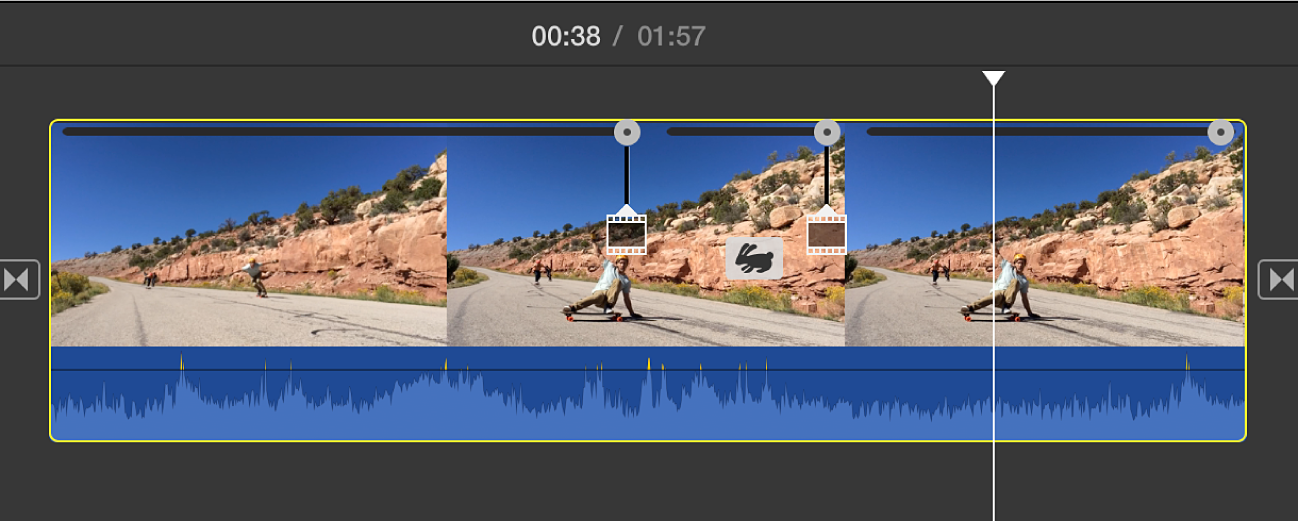iMovie

Mac上のiMovieでインスタントリプレイエフェクトを追加する
インスタントリプレイエフェクトをクリップに追加して、選択した速度でそのクリップを再び再生することができます。クリップを早戻しすることもできます。
インスタントリプレイエフェクトを追加する
Mac上のiMovieアプリケーション
 のタイムラインで、インスタントリプレイエフェクトを追加するクリップを選択します。
のタイムラインで、インスタントリプレイエフェクトを追加するクリップを選択します。「変更」>「インスタントリプレイ」と選択して、サブメニューから速度を選択します。
タイムラインでクリップが長くなり、上部に2つの速度スライダが表示されます。スライダをドラッグして、各セクションの速度を調整できます。
クリップのインスタントリプレイセクションには「インスタントリプレイ」というタイトルも表示されます。このタイトルテキストを変更する方法については、Mac上のiMovieでタイトルを変更するを参照してください。
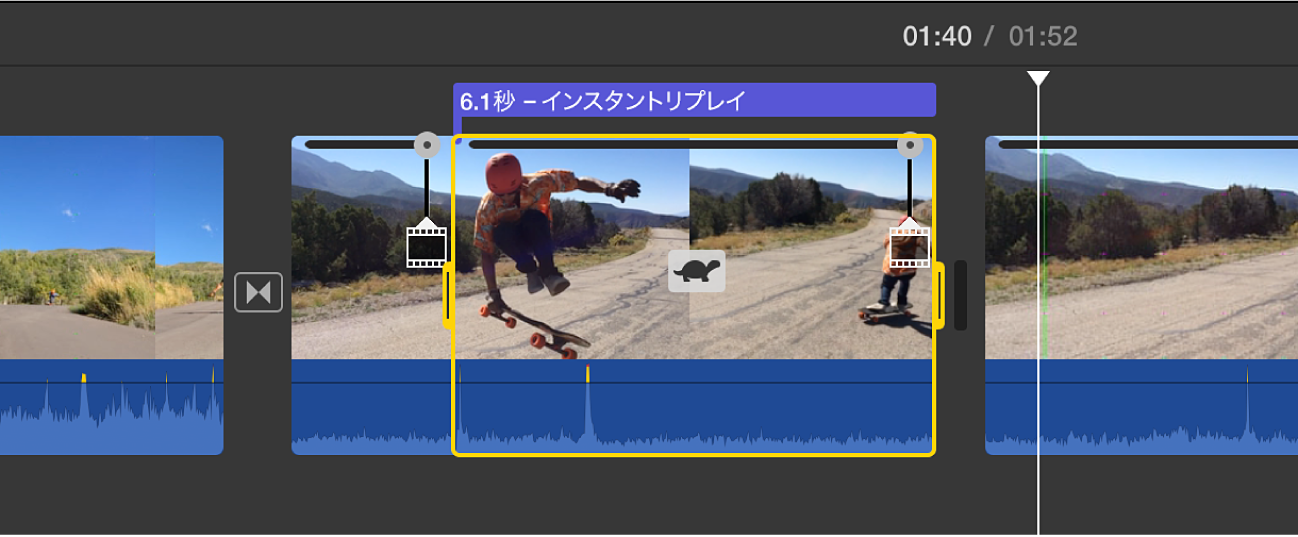
クリップを再生すると、順方向で通常通りに再生された後、同じクリップが選択した速度で再び再生されます。